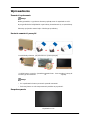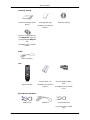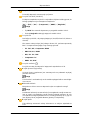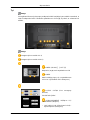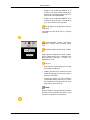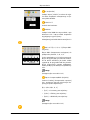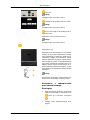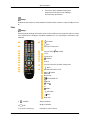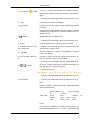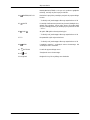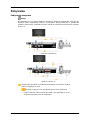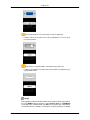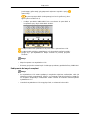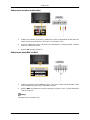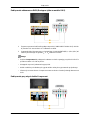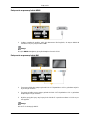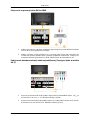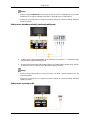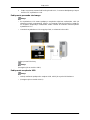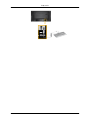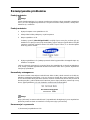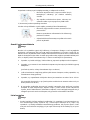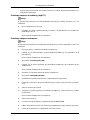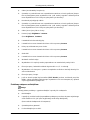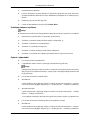ii
LCD MONITOR
quick start guide
400UX-2 400UXN-2 460UX-2 460UXN-2

Wprowadzenie
Zawartość opakowania
Uwaga
Należy sprawdzić, czy poniższe elementy są dołączone do wyświetlacza LCD.
W przypadku braku którejkolwiek części należy skontaktować się ze sprzedawcą.
Elementy opcjonalne można kupić u lokalnego sprzedawcy.
Kontrola zawartości przesyłki
Usuń blokadę z kartonu, jak pokazano na rysunku powyżej.
Podnieś karton, trzymają
za otwory po obu stronach.
Sprawdź zawartość karto-
nu.
Usuń styropian i osłonę wi-
nylową.
Uwaga
• Po rozpakowaniu kartonu ponownie sprawdź zawartość.
• Zachowaj karton w celu transportowania produktu w przyszłości.
Rozpakowywanie
Wyświetlacz LCD

Instrukcje obsługi
Skrócona instrukcja konfi-
guracji
Karta gwarancyjna
(Dostępne w niektórych
krajach)
Instrukcja obsługi
Płyta CD z oprogramowa-
niem MagicInfo, Płyta CD
z podręcznikiem MagicIn-
fo
(Dostępne tylko w modelu
UXN-2)
Kable
Kabel zasilający
Inne
Pilot
(BP59-00138A)
Baterie (AAA x 2)
(Dostępne w niektórych
krajach)
Gniazdo adaptera BNC-
RCA
(Dostępne tylko w modelu
UX-2)
Sprzedawane oddzielnie
Kabel D-Sub Kabel DVI Przewód sieciowy
(Used with UXN-2 model
only)
Wprowadzenie

Sprzedawane oddzielnie
Zestaw do montażu naś-
ciennego
Kabel RGB do BNC Kabel BNC do BNC
(Dostępne tylko w modelu
UX-2)
Kabel RGB do komponen-
towego
Zestaw z podstawą tymc-
zasową
Twój Wyświetlacz LCD
Przód
Przycisk MENU [MENU]
Umożliwia otwarcie i zamknięcie menu ekranowego. Służy także do
opuszczania menu ekranowego i powrotu do poprzedniego menu.
Przyciski nawigacyjne (przyciski Góra-Dół)
Umóżliwia przechodzenie do górnego lub dolnego elementu menu lub
dostosowanie wartości menu.
Przyciski dostosowywania wartości (przyciski lewo-prawo) / Przyciski głoś-
ności
Umóżliwia przechodzenie do lewego lub prawego elementu menu lub dos-
tosowanie wartości menu. Jeśli menu ekranowe (OSD) nie jest wyświet-
lane na ekranie, naciśnij ten przycisk, aby dostosować głośność.
Wprowadzenie

Przycisk ENTER [ENTER]
Powoduje włączenie zaznaczonej opcji menu.
Przycisk SOURCE [SOURCE]
Przełącza urządzenie z trybu PC w tryb wideo. Wybierz źródło sygnału, do
którego podłączone jest zewnętrzne urządzenie.
[PC] → [DVI] → [AV] → [Component] → [HDMI] → [MagicInfo]
Uwaga
• Tryb BNC nie zostanie aktywowany w przypadku modelu UXN-2.
• Funkcja MagicInfo obsługuje wyłącznie model UXN-2.
Przycisk PIP
Naciśnij przycisk PIP, aby włączyć/wyłączyć (On/Off) ekran PIP (Obraz w
obrazie).
Nie można nałożyć więcej niż jednego obrazu PIP, ponieważ przewody
BNC i Component korzystają z tego samego gniazda.
• PC : DVI / AV / Component / HDMI
• BNC DVI / AV / HDMI
• DVI / AV : PC / BNC
• Component : PC
• HDMI : PC / BNC
Przycisk zasilania [ ]
Przycisk ten służy do włączania i wyłączania wyświetlacza LCD.
Czujnik jasności (opcjonalny)
Jasność ekranu regulowana jest automatycznie na podstawie wykrytej
jasności otoczenia.
Uwaga
This function is activated only on the models equipped with an auto bright-
ness sensor.
Wskaźnik zasilania
Mruganie na zielono oznacza włączenie trybu oszczędzania energii.
Uwaga
Dodatkowe informacje na temat funkcji oszczędzania energii można zna-
leźć w części Oszczędzanie energii instrukcji obsługi monitora. W celu
oszczędzania energii wyświetlacza LCD, należy go WYŁĄCZYĆ, gdy nie
jest używany lub w przypadku dłuższej przerwy w eksploatacji.
Czujnik pilota
Pilot zdalnego sterowania należy skierować w to miejsce wyświetlacza
LCD.
Wprowadzenie

Tył
Uwaga
Szczegółowe informacje dotyczące podłączania kabli znajdują się w rozdziale Ustawienia, w
części Podłączanie kabli. Ustawienia wyświetlacza LCD mogą się różnić, w zależności od
modelu.
Uwaga
(Dostępne tylko w modelu UX-2)
(Dostępne tylko w modelu UXN-2)
POWER S/W ON [ │ ] / OFF [O]
Włączenie / wyłączenie wyświetlacza LCD
POWER
Kabel zasilający łączy się z wyświetlaczem
LCD oraz z gniazdkiem sieci elektrycznej.
RS232C OUT/IN (Port szeregowy
RS232C)
Port dla funkcji MDC
RGB/COMPONENT IN(Złącze PC/
COMPONENT (Wejście))
• Użyj kabla D-Sub (15-bolcowe D-Sub) -
tryb komputera (analogowy)
Wprowadzenie

• Podłącz port RGB/COMPONENT IN w
monitorze do portu komponentowego w
urządzeniu zewnętrznym przy użyciu ka-
bla D-SUB lub COMPONENT.
• Podłącz port RGB/COMPONENT IN w
monitorze do portu BNC w komputerze
przy użyciu kabla D-SUB lub BNC.
DVI IN (Złącze do podłączenia obrazu z
komputera)
Użyj kabla DVI (DVI-D do DVI-D) - tryb DVI
(cyfrowy)
DVI/RGB/HDMI AUDIO IN(PC/DVI/
HDMI(PC) Gniazdo audio monitora (Wejś-
cie))
AV/COMPONENT AUDIO IN [L- AUDIO-
R]
Połącz gniazdo odtwarzacza DVD, magne-
towidu (odtwarzacza DVD / dekodera tele-
wizji cyfrowej) ze złączem [ L- AUDIO - R ]
wyświetlacza LCD.
DVI OUT
• Dwa monitory można połączyć ze sobą,
korzystając z kabla DVI.
• Podłącz port DVI OUT monitora do portu
HDMI IN kolejnego monitora przy użyciu
kabla DVI lub HDMI.
• Sygnał DVI, HDMI i sieciowy przesłany
za pośrednictwem portu DVI OUT zosta-
nie wyświetlony na drugim ekranie, który
wyposażono w port DVI IN.
Uwaga
Można podłączyć maksymalnie 6 monitorów
Full HD lub 10 monitorów HD (liczba może
się różnić w zależności od produktu).
Wprowadzenie

AV IN [VIDEO]
Podłącz złącze [ VIDEO ] monitora do wyjś-
cia wideo urządzenia zewnętrznego za po-
mocą kabla WIDEO.
AUDIO OUT
Gniazdo słuchawkowe.
HDMI IN
Podłącz kabel HDMI do złącza HDMI z tyłu
telewizora LCD i złącza HDMI urządzenia
wysyłającego sygnał cyfrowy.
Obsługiwany jest kabel HDMI w wersji do 1.0
BNC OUT [R, G, B, H, V] (Złącze BNC
(Wyjście))
Złącze BNC (komputerowe analogowe): do
podłączania portów R, G, B, H, V.
Liczba wyświetlaczy LCD, które można pod-
łączyć do wyjścia pętli, jest różna w zależno-
ści od takich warunków, jak kabel, źródło
sygnału itp. W przypadku kabli nie powodu-
jących pogorszenia sygnału źródłowego,
można podłączyć do dziesięciu wyświetlaczy
LCD.
Uwaga
(Dostępne tylko w modelu UX-2)
(Złącze Component/BNC (Wejście))
Podczas instalacji komponentów zapoznaj
się z poniższymi danymi technicznymi do-
tyczącymi portów wejściowych.
[R/Y, G/P
B
, B/P
R
, H, V]
• [R/Y] --> Czerwony port wejściowy
• [G/P
B
] --> Zielony port wejściowy
• [B/P
R
] --> Niebieski port wejściowy
Uwaga
(Dostępne tylko w modelu UX-2)
Wprowadzenie

RGB OUT
Uwaga
(Dostępne tylko w modelu UXN-2)
LAN(Złącze do podłączenia sieci LAN)
Uwaga
(Dostępne tylko w modelu UXN-2)
USB1 ,USB2 (Złącze do podłączenia ur-
ządzenia USB)
Klawiatura / mysz, pamięć masowa
Uwaga
(Dostępne tylko w modelu UXN-2)
Kensington Lock
Zabezpieczenie Kensington to mechanizm
służący do fizycznego zablokowania urząd-
zenia używanego w miejscach publicznych.
Urządzenie służące do blokowania należy
zakupić oddzielnie. Wygląd i metoda zamy-
kania mogą się różnić od przedstawionych
na rysunku w zależności od producenta. Pra-
widłowy sposób użycia został opisany w in-
strukcji obsługi blokady Kensington. Urząd-
zenie służące do blokowania należy zakupić
oddzielnie.
Uwaga
W zależności od modelu, umiejscowienie za-
bezpieczenia Kensington może być różne.
Korzystanie z zabezpieczenia
przeciwkradzieżowego
Kensington
1. Włóż mechanizm blokujący do gniazda
systemu Kensington w monitorze LCD
i obróć go w kierunku zamykania
.
2. Podłącz linkę zabezpieczającą Ken-
sington.
Wprowadzenie

3. Przymocuj linkę zabezpieczającą Ken-
sington do biurka lub innego ciężkiego,
nieruchomego przedmiotu.
Uwaga
Dodatkowe informacje na temat podłączania kabli można znaleźć w części Podłączanie ka-
bli.
Pilot
Uwaga
Działanie pilota zdalnego sterowania może zostać zakłócone przez telewizor lub inne urząd-
zenia elektroniczne działające w pobliżu wyświetlacza LCD i powodujące zakłócenia częs-
totliwości.
POWER
OFF
Przyciski numeryczne
Przycisk DEL / GUIDE
+ VOL -
SOURCE
D.MENU
TOOLS
Przyciski kierunku góra/dół i lewo/prawo
INFO
KOLOROWE PRZYCISKI
TTX/MIX
MTS/DUAL
ENTER/PRE-CH
MUTE
CH/P
TV
MENU
RETURN
EXIT
MagicInfo
1. POWER
Włącza produkt.
2. OFF
Wyłącza produkt.
3. Przycisk numeryczny Naciśnij by zmienić kanał.
Wprowadzenie

4. Przycisk DEL / GUIDE
Przycisk „-” używany jest do wybierania kanałów cyfrowych.
Wyświetlanie elektronicznego przewodnika po programach
(EPG)
- Ta funkcja nie jest dostępna dla tego wyświetlacza LCD
5. + VOL - Dopasowywanie głośności dźwięku.
6. SOURCE
Naciśnij przycisk, aby zmienić źródło sygnału wejściowego
SOURCE.
Zmiana SOURCE jest możliwa tylko w przypadku urządzeń
zewnętrznych podłączonych w danym momencie do wy-
świetlacza LCD.
7. D.MENU Wyświetlanie menu dekodera DTV
- Ta funkcja nie jest dostępna dla tego wyświetlacza LCD
8. TOOLS Szybkie wybieranie najczęściej używanych funkcji.
9. Przyciski kierunku góra/
dół i lewo/prawo
Umóżliwia przechodzenie do innego elementu menu lub
dostosowanie wartości menu.
10. INFO
Aktualne informacje o obrazie są wyświetlane w górnym
lewym rogu ekranu.
11. KOLOROWE PRZYCIS-
KI
Naciśnij by dodać, usunąć lub zapisać kanał na liście ulu-
bionych kanałów w menu „Lista Kanałów".
- Ta funkcja nie jest dostępna dla tego wyświetlacza LCD
12.
TTX/MIX
W ofercie kanałów telewizyjnych znajdują się tekstowe us-
ługi informacyjne w postaci telegazety.
- Przyciski telegazety
- Ta funkcja nie jest dostępna dla tego wyświetlacza LCD
13. MTS/DUAL - Ta funkcja nie jest dostępna dla tego wyświetlacza LCD
MTS-
Istnieje możliwość wybrania trybu MTS (wielokanałowego
stereo telewizyjnego).
Rodzaj dźwię-
ku
Tryb MTS/
S_Mode
Domyślny
Stereo FM Mono Mono Zmiana rę-
czna
Stereo Mono ↔ Stereo
SAP Mono ↔ SAP Mono
DUAL-
Przy niektórych nadawcach możliwe jest korzystanie z try-
bów STEREO/MONO, DUAL l / DUAL ll i MONO/NICAM
Wprowadzenie

MONO/NICAM STEREO. W tym celu, podczas oglądania
telewizji, naciśnij na pilocie przycisk DUAL.
14. ENTER/PRE-CH
Naciśniecie przycisku powoduje przejście do poprzedniego
kanału.
- Ta funkcja nie jest dostępna dla tego wyświetlacza LCD
15. MUTE
Powoduje chwilowe zatrzymanie (wyciszenie) dźwięku. Wy-
świetla się w dolnym, lewym rogu ekranu. W trybie Mute
(Wycisz) dźwięk powraca po wciśnięciu przycisku MUTE lub
- VOL +.
16. CH/P W trybie TV wybierz kanały telewizyjne.
- Ta funkcja nie jest dostępna dla tego wyświetlacza LCD
17. TV Bezpośredni wybór trybu telewizora.
- Ta funkcja nie jest dostępna dla tego wyświetlacza LCD
18. MENU Umożliwia otwarcie i zamknięcie menu ekranowego, lub
zamknięcie menu ustawień.
19. RETURN
Powrót do poprzedniego menu.
20.
EXIT
Zamykanie menu ekranowego.
21. MagicInfo MagicInfo Przycisk szybkiego uruchamiania
Wprowadzenie

Połączenia
Podłączanie komputera
Uwaga
Do wyświetlacza LCD można podłączyć urządzenia wejściowe audio/wideo, takie jak odt-
warzacze DVD, magnetowidy, kamery, czy komputer. Więcej informacji nt. podłączania
urządzeń wejściowych audio/wideo można znaleźć w rozdziale Dostosowywanie wyświet-
lacza LCS.
(400UXN-2,460UXN-2)
(400UX-2,460UX-2)
Istnieje kilka sposobów na podłączenie komputera do monitora. Wybierz
jedną z następujących opcji.
Za pomocą złącza D-sub (analogowego) na karcie graficznejf
• Połącz kablem D-sub 15-pinowy port RGB z tyłu wyświetlacza LCD z
15-pinowym portem D-sub w komputerze.

Za pomocą złącza DVI (cyfrowego) na karcie graficznej.
• Podłącz kabel DVI do portu DVI z tyłu wyświetlacza LCD oraz portu
DVI w komputerze.
Korzystanie z sygnału HDMI (cyfrowego) karty graficznej.
• Podłącz port HDMI IN w monitorze do portu HDMI w komputerze przy
użyciu kabla HDMI.
Uwaga
W przypadku podłączania kabla HDMI do komputera należy się upewnić,
że opcję HDMI wybrano zarówno w menu Source List, jak i Edit Name
przed wyborem urządzenia PC lub DVI, aby możliwe było wyświetlenie
normalnego obrazu i dźwięku z komputera. Należy pamiętać, że dźwięk
Połączenia

jest dostępny tylko wtedy, gdy połączenie wykonano zgodnie z opcją
(patrz niżej).
Za pomocą złącza BNC (analogowego) na karcie graficznej. (Dos-
tępne tylko w modelu UX-2)
• Podłącz port BNC/COMPONENT IN w monitorze do portu BNC w
komputerze przy użyciu kabla BNC do BNC.
Podłącz kabel audio wyświetlacza do portu audio z tyłu monitora LCD.
Podłącz kabel zasilający wyświetlacza LCD do gniazda zasilania znajdu-
jącego się z tyłu wyświetlacza. Włącz zasilanie za pomocą przycisku
zasilania.
Uwaga
• Włącz komputer oraz wyświetlacz LCD.
• Elementy opcjonalne można kupić u lokalnego sprzedawcy produktów firmy SAMSUNG.
Podłączanie do innych urządzeń
Uwaga
• Do wyświetlacza LCD można podłączyć urządzenia wejściowe audio/wideo, takie jak
odtwarzacze DVD, magnetowidy, kamery, czy komputer. Więcej informacji nt. podłącza-
nia urządzeń wejściowych audio/wideo można znaleźć w rozdziale Dostosowywanie
wyświetlacza LCS.
• Ustawienia wyświetlacza LCD mogą się różnić, w zależności od modelu.
Połączenia

Podłączanie urządzeń audio-wideo
1. Podłącz porty Wideo i [R-AUDIO-L] odtwarzacza DVD, magnetowidu lub dekodera tel-
ewizji cyfrowej do portu Wideo i [R-AUDIO-L] w monitorze LCD.
2. Uruchom odtwarzanie taśmy lub płyty DVD odpowiednio w magnetowidzie, kamerze
wideo lub odtwarzaczu DVD.
3. Wybierz AV używając SOURCE .
Podłączanie kabla BNC do BNC
1. Podłącz porty BNC/COMPONENT IN -[R/Y, G/P
B
, B/P
R
] monitora do portu BNC urząd-
zenia zewnętrznego przy użyciu kabla BNC do BNC.
2. Wybierz BNC dla podłączenia kamery używając przycisku Source z przodu telewizora
LCD lub na pilocie.
Uwaga
(Dostępne tylko w modelu UX-2)
Połączenia

Podłączanie odtwarzacza DVD-(Dostępne tylko w modelu UX-2)
1. Za pomocą zestawu kabli audio podłącz złącze AV/COMPONENT AUDIO IN [L-AUDIO-
R] monitor LCD oraz AUDIO OUT odtwarzacza DVD.
2. Poprowadź kabel kompozytowy od gniazd BNC/COMPONENT IN[R/Y, G/P
B
, B/P
R
] tel-
ewizora plazmowego do gniazd P
R
, Y, P
B
odtwarzacza DVD.
Uwaga
• Wybierz Component dla podłączenia odtwarzacz DVD używając przycisku SOURCE z
przodu monitora LCD lub na pilocie.
• Następnie rozpocznij odtwarzanie płyty DVD.
• Kabel rozdzielonych składowych sygnału wideo należy do wyposażenia opcjonalnego.
• Informacje na temat obrazu Component można znaleźć w instrukcji obsługi odtwarzacza
DVD.
Podłączanie przy użyciu kabla Component
Połączenia

1. Za pomocą zestawu kabli audio podłącz porty AV/COMPONENT AUDIO IN [L-AUDIO-
R] AUDIO OUT monitora LCD i gniazda AUDIO OUT w odtwarzaczu DVD lub innym
zewnętrznym urządzeniu.
2. Podłącz kabel komponentowy/D-sub do portów RGB/COMPONENT IN w monitorze.
Uwaga
• Wybierz opcję Component przy użyciu przycisku SOURCE z przodu monitora LCD lub
za pomocą pilota.
• Następnie rozpocznij odtwarzanie płyty DVD.
• Kabel rozdzielonych składowych sygnału wideo należy do wyposażenia opcjonalnego.
• Szczegółowe objaśnienia dotyczące sygnału wideo Component znajdują się w instrukcji
użytkownika odtwarzacza DVD lub urządzenia zewnętrznego.
Podłączanie do kamery wideo
1. Odszukaj gniazdo A/V w kamerze. Z reguły znajdują się one z boku lub tyłu. Za pomocą
zestawu kabli audio podłącz WYJŚCIE AUDIO kamery i AV/COMPONENT AUDIO IN
[L-AUDIO-R] na wyświetlaczu LCD.
2. Za pomocą kabla wideo podłącz gniazda VIDEO OUTPUT na kamerze i AV IN [VIDEO]
na wyświetlaczu LCD.
3. Wybierz AV dla podłączenia kamery używając przycisku Source z przodu telewizora
LCD lub na pilocie.
4. Następnie uruchom kamerę przy włożonej kasecie.
Uwaga
Przedstawione kable A/V z reguły są dołączane do kamery. Jeśli ich nie masz, powinny być
dostępne w lokalnym sklepie elektronicznym. Jeśli kamera wideo zapisuje dźwięk stereo,
konieczne są dwa zestawy kabli.
Połączenia

Połączenie za pomocą kabla HDMI
1. Podłącz urządzenia wejścia, takie jak odtwarzacz Blu-Ray/DVD, do złącza HDMI IN
monitora LCD przy użyciu kabla HDMI.
Uwaga
W trybie HDMI obsługiwany jest tylko dźwięk w formacie PCM.
Połączenie za pomocą kabla DVI
1. Za pomocą kabla DVI połącz gniazdo DVI OUT Wyświetlacz LCD z gniazdem wejścio-
wym innego monitora.
2. Za pomocą kabla stereo połącz gniazdo AUDIO OUT Wyświetlacz LCD z gniazdem
wejściowym innego monitora.
3. Wybierz opcję DVI przy użyciu przycisku SOURCE z przodu monitora LCD lub za po-
mocą pilota.
Uwaga
DVI OUT nie obsługuje HDCP.
Połączenia

Połączenie za pomocą kabla DVI to HDMI
1. Podłącz gniazdo DVI cyfrowego urządzenia wyjściowego do gniazda HDMI IN wyświet-
lacza LCD za pomocą kabla DVI na HDMI.
2. Podłącz czerwone i białe gniazda RCA, za pomocą kabla stereo (dla komputera), do
czerwonego i białego gniazda audio cyfrowego urządzenia wejściowego, i połącz prze-
ciwstawne gniazda z gniazdem DVI / RGB /HDMI AUDIO IN wyświetlacza LCD.
Podłączanie dekodera telewizji kablowej/satelitarnej- (Dostępne tylko w modelu
UX-2)
1. Za pomocą zestawu kabli audio podłącz złącze BNC/COMPONENT IN[R/Y, G/P
B
, B/
P
R
] monitora LCD oraz
R
, Y, P
B
dekodera telewizji cyfrowej.
2. Za pomocą zestawu kabli audio podłącz złącze AV COMPONENT AUDIO IN [L-AUDIO-
R] monitora LCD oraz AUDIO OUT dekodera telewizji cyfrowej.
Połączenia
Strona się ładuje...
Strona się ładuje...
Strona się ładuje...
Strona się ładuje...
Strona się ładuje...
Strona się ładuje...
Strona się ładuje...
Strona się ładuje...
Strona się ładuje...
-
 1
1
-
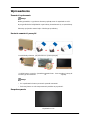 2
2
-
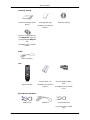 3
3
-
 4
4
-
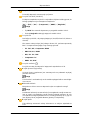 5
5
-
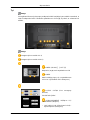 6
6
-
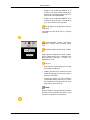 7
7
-
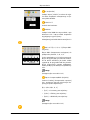 8
8
-
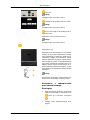 9
9
-
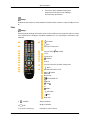 10
10
-
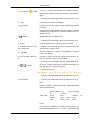 11
11
-
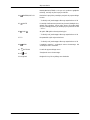 12
12
-
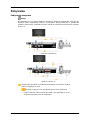 13
13
-
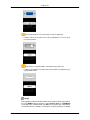 14
14
-
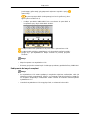 15
15
-
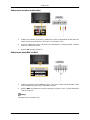 16
16
-
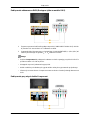 17
17
-
 18
18
-
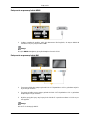 19
19
-
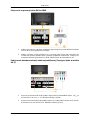 20
20
-
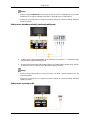 21
21
-
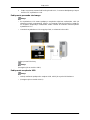 22
22
-
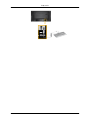 23
23
-
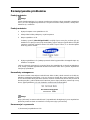 24
24
-
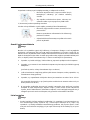 25
25
-
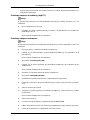 26
26
-
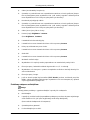 27
27
-
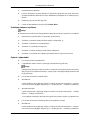 28
28
-
 29
29
Samsung 460UX-2 Skrócona instrukcja obsługi
- Typ
- Skrócona instrukcja obsługi
- Niniejsza instrukcja jest również odpowiednia dla
Powiązane artykuły
-
Samsung 650MP Skrócona instrukcja obsługi
-
Samsung 230MXN Skrócona instrukcja obsługi
-
Samsung 460UXN-2 Instrukcja obsługi
-
Samsung P42H-2 Skrócona instrukcja obsługi
-
Samsung 400DX-2 Skrócona instrukcja obsługi
-
Samsung 460UT-2 Skrócona instrukcja obsługi
-
Samsung 400DX-2 Instrukcja obsługi
-
Samsung 400MX-3 Skrócona instrukcja obsługi
-
Samsung 460UTN Skrócona instrukcja obsługi
-
Samsung 460TS-3 Skrócona instrukcja obsługi